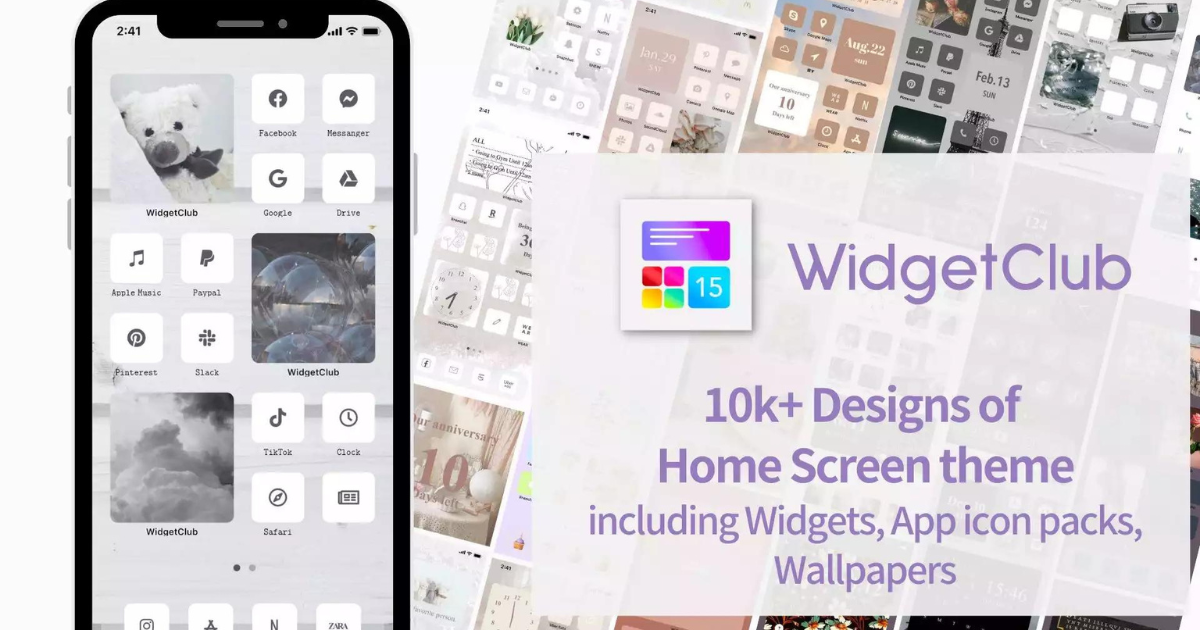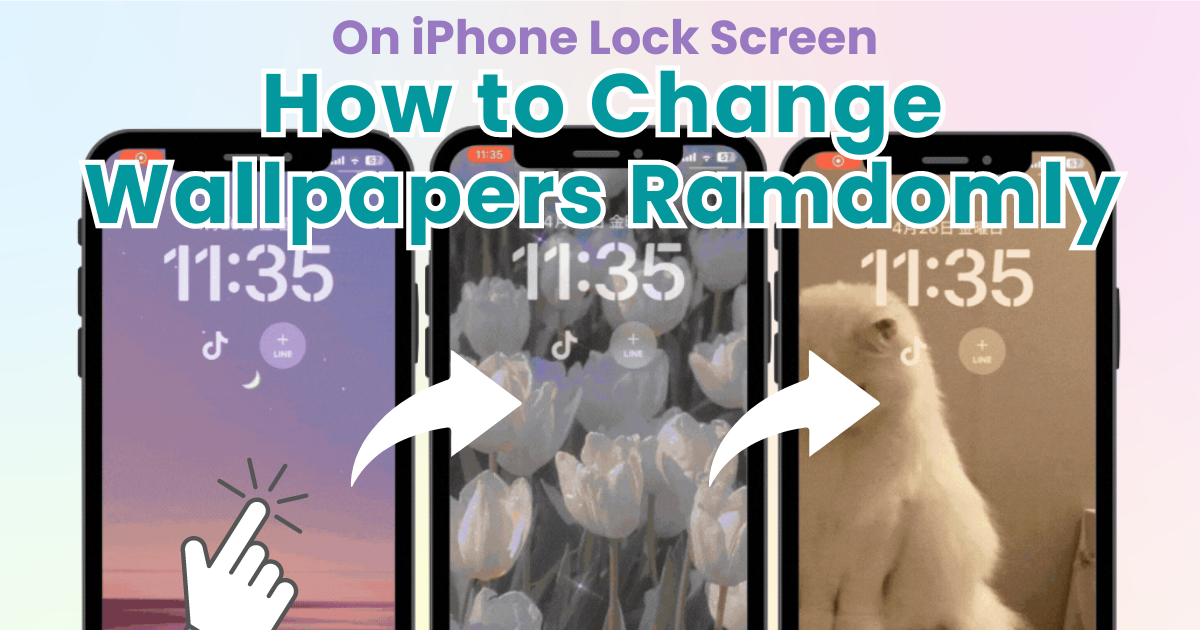
Tartalomjegyzék

Dedikált alkalmazásra van szüksége a kezdőképernyő stílusos testreszabásához! Ez az öltöztető alkalmazás végleges verziója, amely tartalmazza az összes öltöztetőanyagot!
Az iPhone zárolási képernyője beállítható úgy, hogy véletlenszerűen váltson háttérképeket . Azt is kiválaszthatja, hogy mikor változik a háttérkép, így élvezheti kedvenc képeit.
Ebben a cikkben bemutatjuk, hogyan állíthatja be az iPhone zárolási képernyőjét úgy, hogy véletlenszerűen változtassa meg a háttérképeket minden alkalommal, amikor kinyitja! Még ha fel is adta, mert nem tudta, hogyan kell beállítani, ez egyszerű , ezért kérjük, nézze meg.
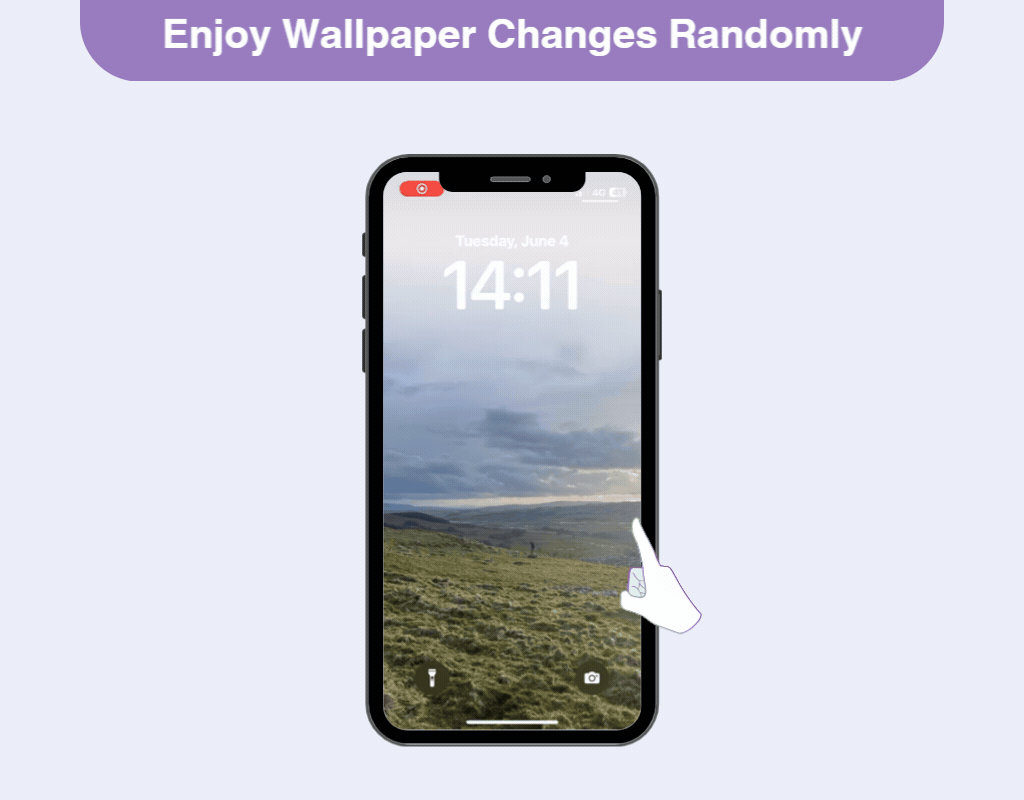
Ez azoknak ajánlott, akiknek több képet szeretnének beállítani iPhone zárolási képernyőjének háttérképként, vagy azoknak, akik unják ugyanazt a háttérképet.
Hozzon létre egy iPhone zárolási képernyőt, amely minden alkalommal megváltoztatja kedvenc háttérképeit, és élvezze az egyedi lezárási képernyőt .
Az iOS 16 rendszerrel lehetővé vált a lezárási képernyő háttérképének minden megnyitáskor történő megváltoztatása. A legújabb iOS 17 is lehetővé teszi ugyanezeket a beállításokat!
1. Jelenítse meg a lezárási képernyőt, és nyomja meg hosszan a képernyőt
2. Érintse meg a „+” gombot
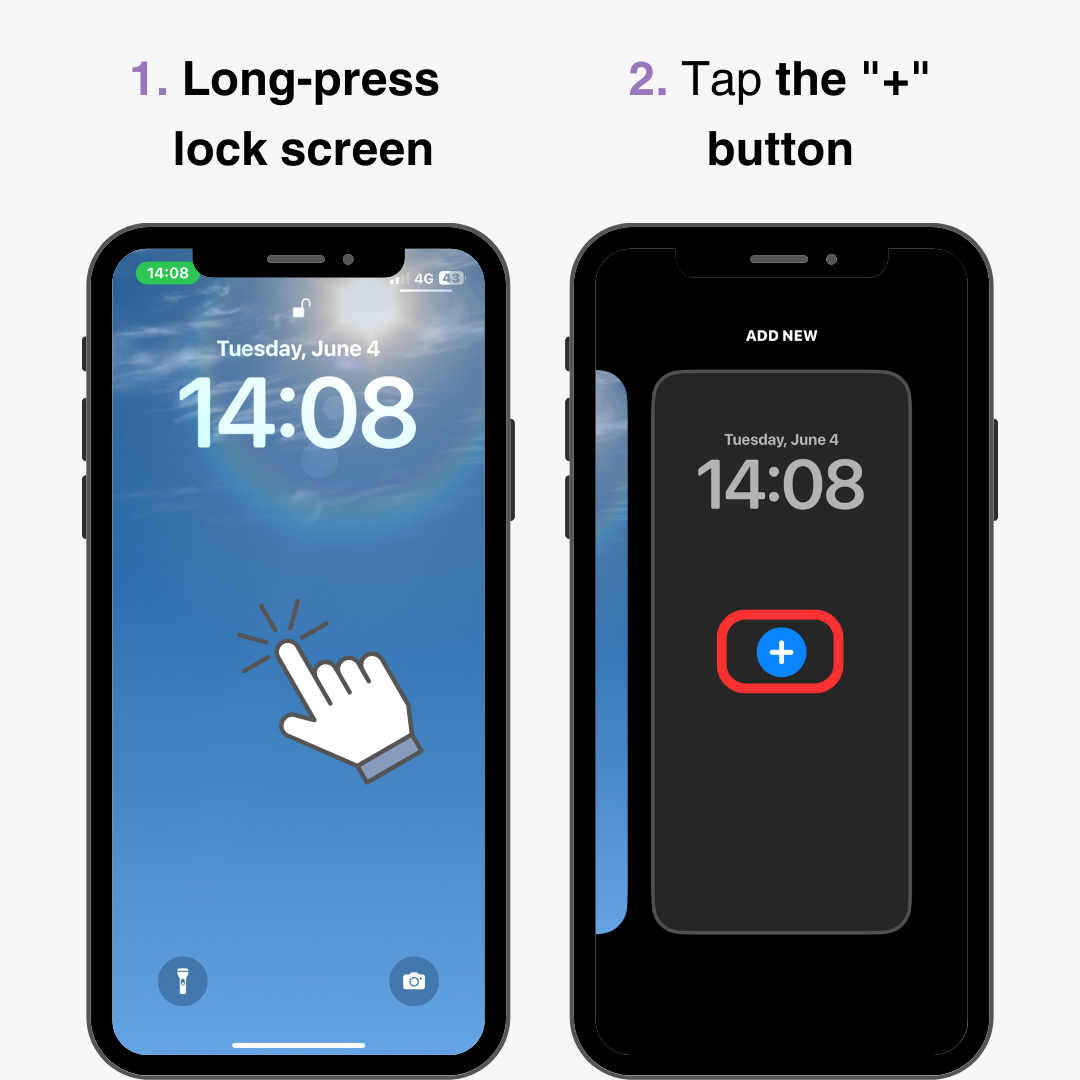
3. Görgessen le, és válassza a „Photo Shuffle” lehetőséget.
4. Ha csak a kiválasztott fényképeket szeretné használni, válassza az „Album” lehetőséget, és válassza ki az album mappáját. (A lezárási képernyőn megjeleníteni kívánt képeket ajánlott albummappába előre rendezni !)
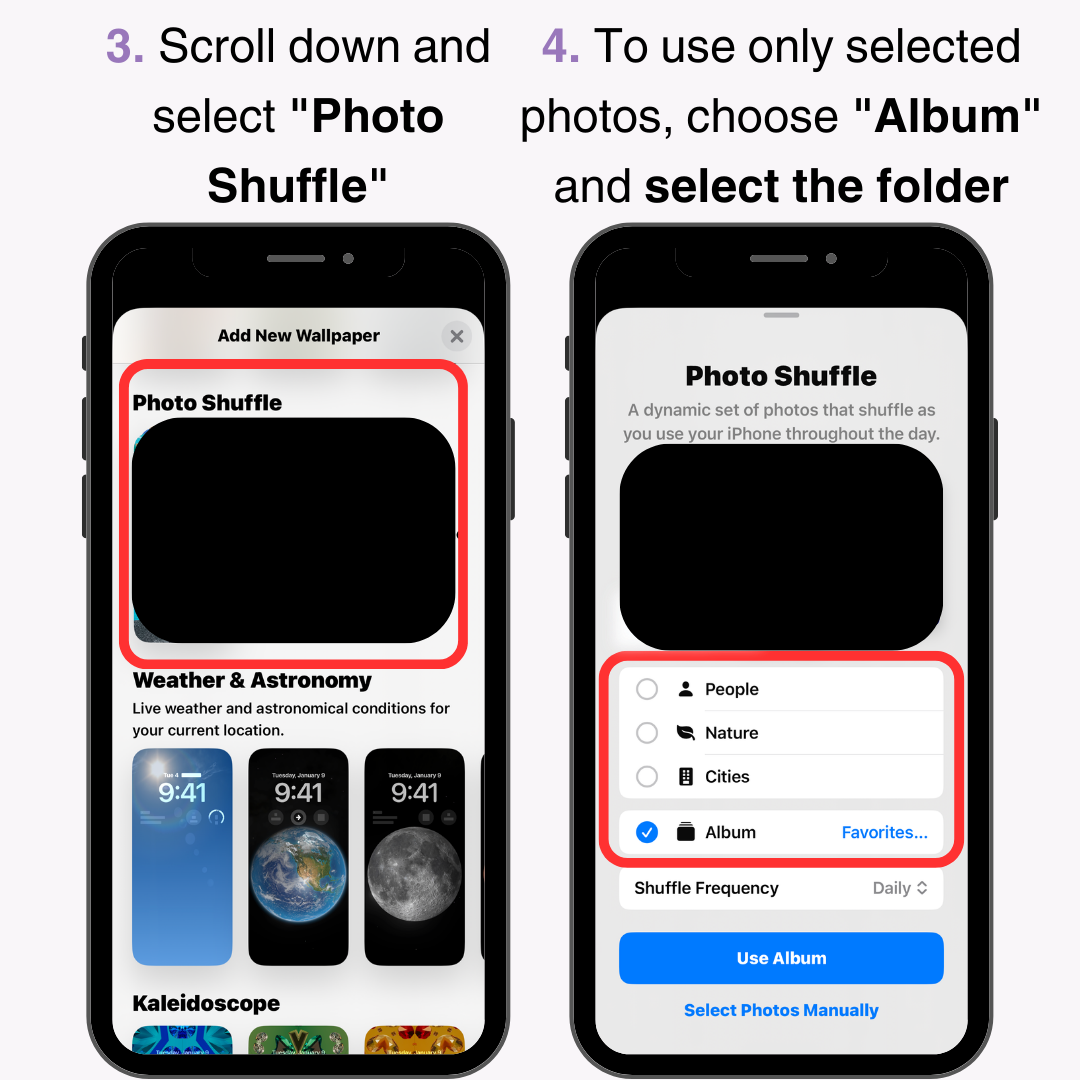
5. Válassza ki a véletlenszerű lejátszási gyakoriságot (koppintva/bezáráskor/óránkénti/napi)
6. Válassza az „Album használata” vagy a „Fényképek manuális kiválasztása” lehetőséget.
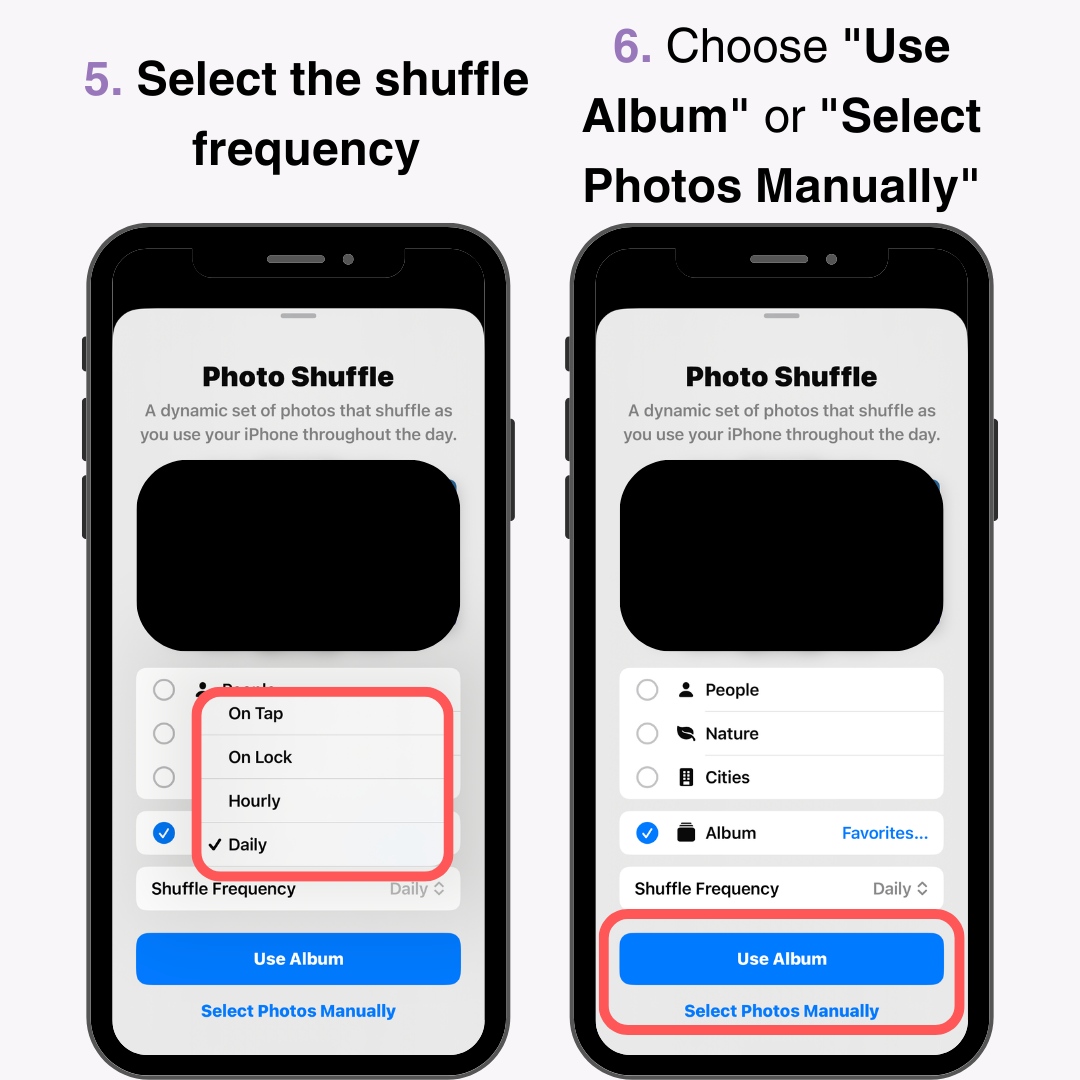
7. Válassza a „Hozzáadás” lehetőséget a jobb felső sarokban, és érintse meg a létrehozott lezárási képernyőt a beállítás befejezéséhez. Legfeljebb 50 képet választhat ki
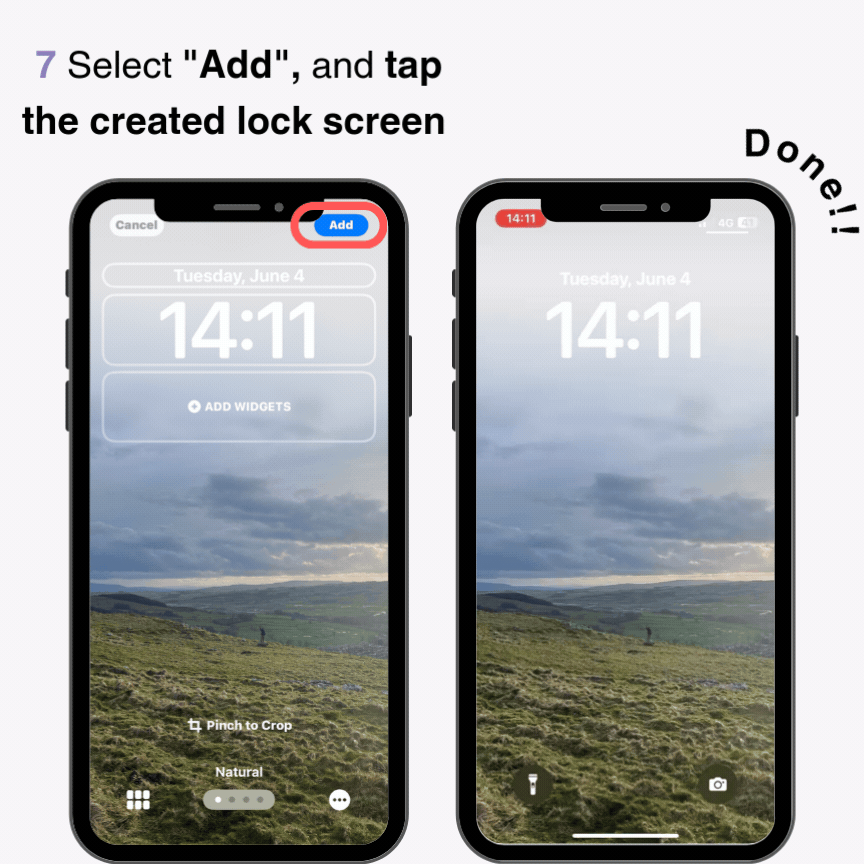
Javasoljuk, hogy a lezárási képernyőn beállítani kívánt fényképeket egy albumba rendezze, vagy jelölje meg kedvencként, hogy időt takarítson meg a beállításukkor.
Több mintát is létrehozhat iPhone zárolási képernyőjéhez, és téma vagy esemény szerint kategorizálhatja őket. Például események emlékei, kedvenc képek, fotók partnerével vagy barátaival, fotók gyermeke növekedéséről és még sok más!
Miért nem változtatja meg a lezárási képernyőt a napnak vagy a hangulatának megfelelően♡?
Ha nem tudja véletlenszerűre állítani, ellenőrizze a következőket:
Ha nem tudja beállítani a fent leírtak szerint, győződjön meg arról, hogy iPhone-ja frissítve van a legújabb verzióra . Ha nem iOS 17, előfordulhat, hogy nem tudja megfelelően beállítani.
Indítsa újra az iPhone készüléket , és próbálja újra
Négy lehetőség közül választhat az iPhone lezárási képernyőjének véletlenszerű megjelenítéséhez:
· Tap
· Záron
·Óránkénti
·Napi
Ha sok képet szeretne élvezni, javasoljuk, hogy állítsa „On Tap” vagy „On Lock” értékre. Például az „On Tap” beállítás lehetővé teszi a kép megváltoztatását a lezárási képernyő megérintésével, így élvezheti kedvenc képeit a fotóalkalmazás megnyitása nélkül.
Ha gondosan szeretné kiválasztani és élvezni a különleges vagy kedvenc képeket, az „Óránkénti” vagy a „Napi” beállítás jó. Élvezze kedvenc háttérképét a lezárási képernyőn a kívánt időpontban !
Volt már gondja kedvenc háttérkép megtalálásával iPhone zárolási képernyőjéhez? A WidgetClub stílusos és aranyos háttérképeket kínál ingyenesen letölthető! Számos variáció, tájkép, fotó, illusztráció és még sok más létezik. Kereshet népszerű minták és színek alapján, így biztosan megtalálja kedvenc háttérképét.
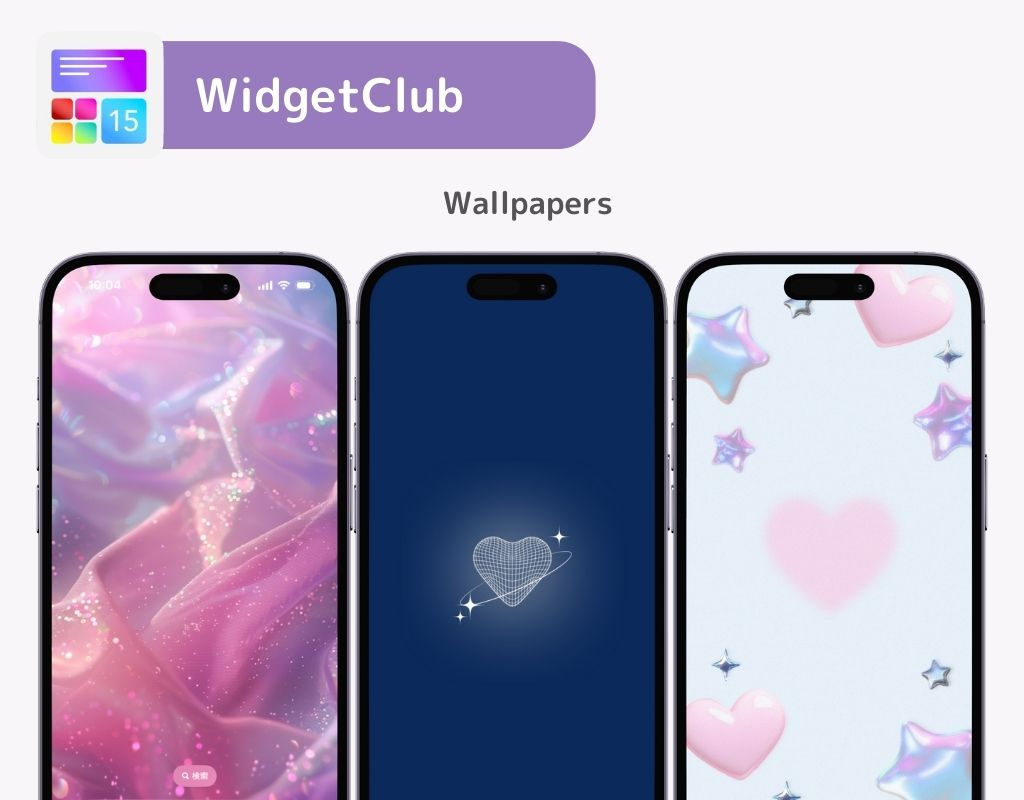
A WidgetClub segítségével könnyedén hozhat létre mozgó zárolási képernyőket👇
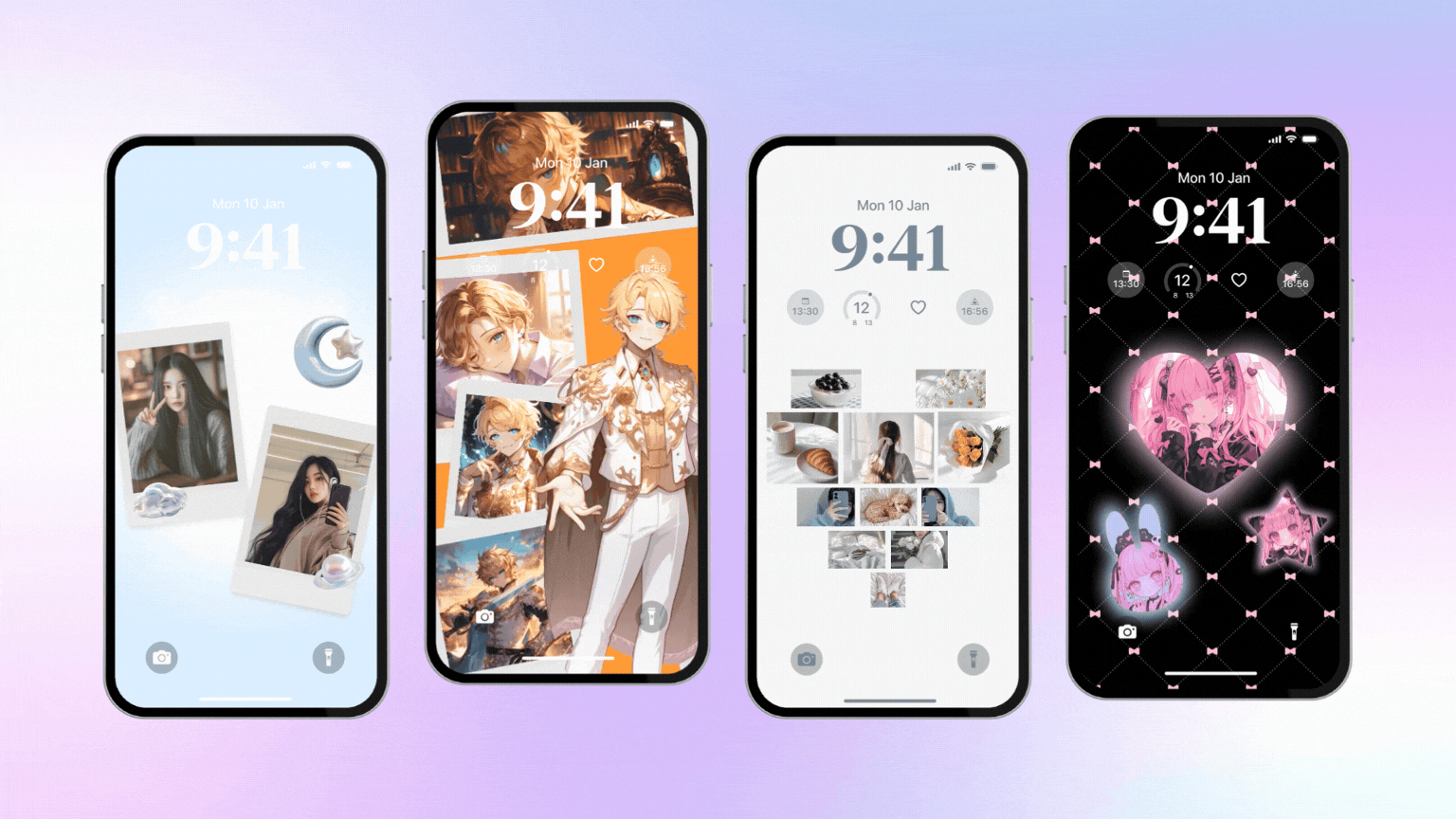
A következő cikkben ellenőrizheti, hogyan állíthatja be ezt a mozgó háttérképet.
A Kezdőképernyőt is testreszabhatja! Nagyon sok sablon létezik, és létrehozhatja az eredetit is. Sok tartalom ingyenesen használható! Miért nem próbálja meg?